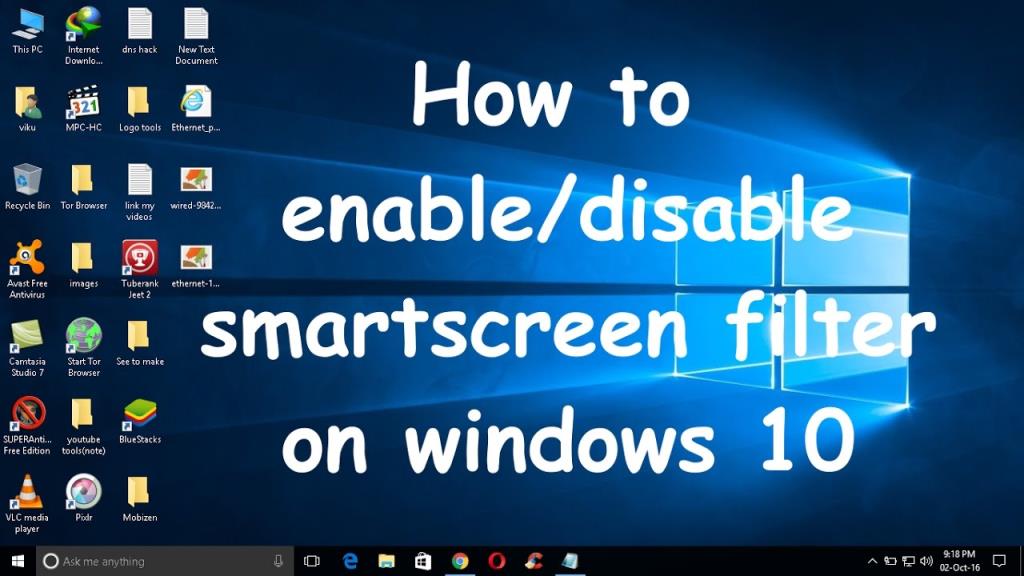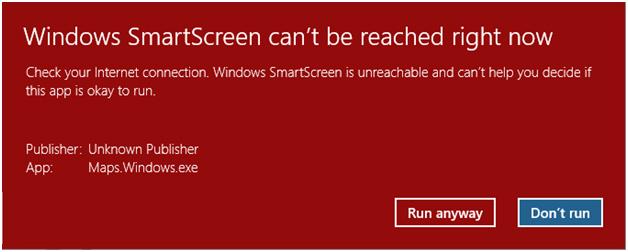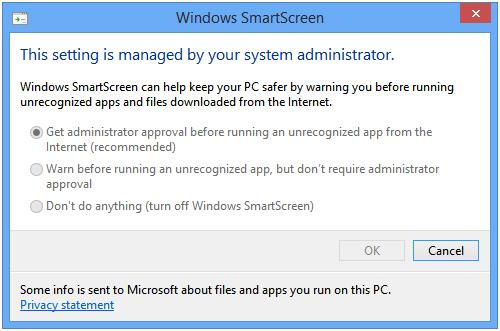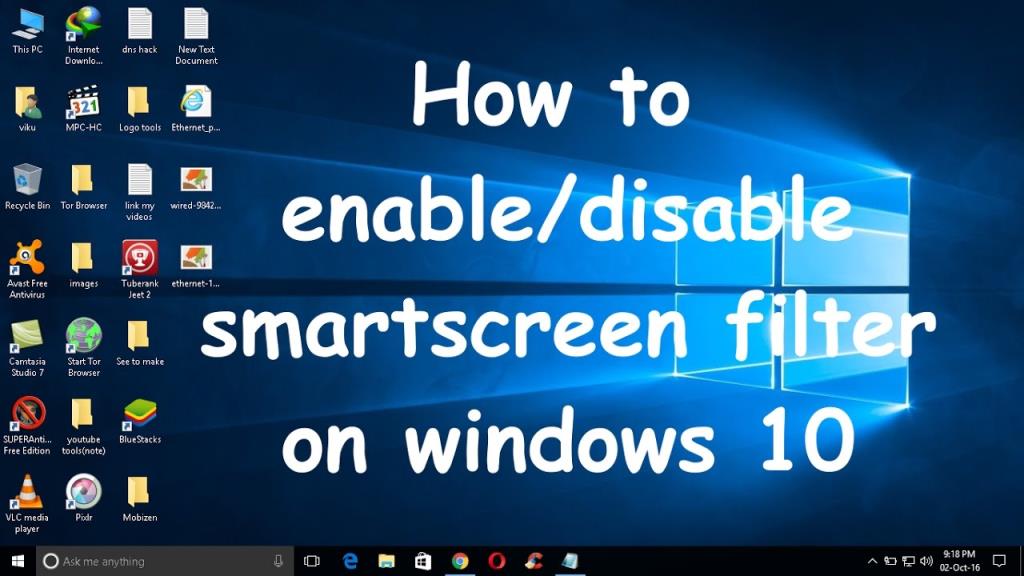
Voor beginners is het altijd moeilijk om te vinden wat goed is en wat slecht voor hun computer of laptop.
Als u zich zorgen maakt over de veiligheid van uw systeem, maar altijd in de war raakt tijdens het downloaden en installeren van apps, hoeft u zich hier geen zorgen over te maken.
Als extra beveiligingslaag, genaamd SmartScreen-filter , kunt u uw Windows 10 of 8.1 pc/laptop beschermen tegen kwaadaardige infecties en software. Het zal altijd verschijnen wanneer de gebruiker op het punt staat iets te installeren.
SmartScreen kwam in Internet Explorer 8 in beeld als een beveiligingslaag om bescherming te bieden tegen kwaadaardige/gehackte/gecompromitteerde/onveilige websites.
En na het toevoegen van enkele verbeteringen in deze functie bracht Microsoft zijn desktopniveau uit met het Windows 8.1-besturingssysteem .
Op desktopniveau waarschuwt deze beveiligingsfunctie de gebruiker voordat niet-herkende apps van internet worden uitgevoerd die mogelijk gevaarlijk kunnen zijn.
En het goede nieuws voor Windows 10 - gebruikers is dat hun systemen ook worden beschermd met deze beveiligingslaag.
In Windows 10 biedt het bescherming tegen het installeren van schadelijke software.
Microsoft heeft enkele extra functies toegevoegd aan het SmartScreen-filter in Windows 10 ,
het is geïntegreerd met Microsoft Edge en IE 11 om u te beschermen tegen schadelijke websites .
Telkens wanneer de gebruiker een bestand van internet probeert te downloaden via Internet Explorer of Edge-browser, kan deze functie voorkomen dat het wordt gedownload.
SmartScreen biedt ook bescherming tegen phishing-aanvallen, sociaal ontwikkelde malware en drive-by-download-aanvallen.
Het draait dus allemaal om de SmartScreen-functie . Nu zullen we het hebben over fouten en andere soorten problemen die verband houden met deze geavanceerde beveiligingsfunctie.
Hoe SmartScreen-filterfouten in Windows 10 op te lossen?
Fout 1: Windows SmartScreen kan nu niet worden bereikt in Windows 10
Soms blokkeert de Windows SmartScreen -functie de eigen apps van Microsoft en kan de gebruiker geen van de ingebouwde apps openen en wanneer ze proberen een fout uit te voeren, verschijnt " Windows SmartScreen kan nu niet worden bereikt in Windows 10 ".
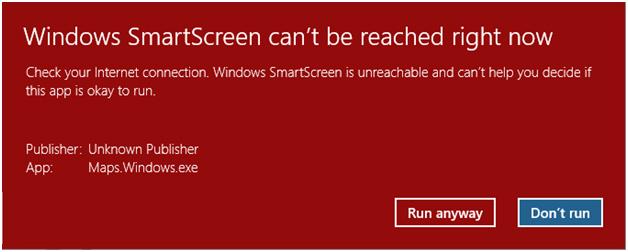
Deze fout verschijnt met twee actieknoppen, de eerste is " Toch uitvoeren " en de tweede is " Niet uitvoeren ". Er wordt voorgesteld om Uitvoeren toch niet te gebruiken totdat de beveiligingsfunctie de software die u probeert uit te voeren, heeft geverifieerd.
Oorzaken van deze fout zijn: verbindingsprobleem met internet , beschadiging van vereiste bestanden en meer.
Hoe Windows te repareren SmartScreen kan nu niet worden bereikt in Windows 10?
1: Zorg ervoor dat alle beschikbare Windows-updates op uw pc/laptop zijn geïnstalleerd.
2: Werk uw antivirus- en spywareprogramma bij om hun definitie bij te werken.
3: Start uw systeem meerdere keren opnieuw op.
4: Voer SFC-scan uit om alle systeembestanden te verifiëren . Deze opdracht scant en herstelt alle beschadigde systeembestanden van uw systeem.
5: Zorg ervoor dat uw internetverbinding in orde is . Als de netwerksnelheid niet stabiel en behoorlijk is, stelt u deze opnieuw in. Gebruik de probleemoplosser voor netwerkadapters om problemen met de internetverbinding te vinden en deze automatisch op te lossen.
6: Reset Internet Explorer en Microsoft Edge naar de standaardwaarden.
7: Reinig alle tijdelijke bestanden die op uw Windows zijn opgeslagen .
8: Probeer het nadat u een antivirusprogramma van derden hebt verwijderd.
Als u na het toepassen van alle hierboven gegeven trucs het probleem nog steeds niet kunt oplossen, kunt u proberen Windows 10 te vernieuwen, dwz Windows 10 opnieuw te installeren zonder een enkel stukje gegevens te beïnvloeden.
Kan SmartScreen-filterinstellingen niet wijzigen in Windows 8 en hoger
Windows-gebruikers kunnen de SmartScreen-filterinstellingen aanpassen aan hun vereisten via Action Center. Ze kunnen ook het SmartScreen-filter in- en uitschakelen , maar soms kunnen gebruikers de SmartScreen-filterinstellingen in het Windows-systeem niet wijzigen.
En telkens wanneer ze het SmartScreen-filterinstellingenvenster proberen te openen , worden alle opties grijs, dwz onveranderlijk.
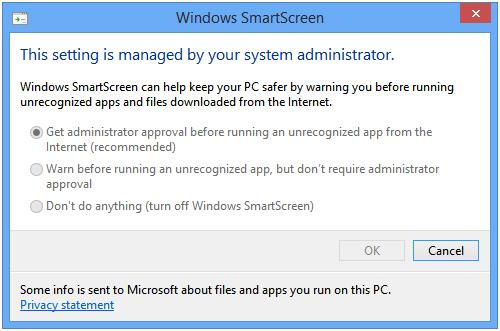
Hoe op te lossen "Kan SmartScreen-filterinstellingen niet wijzigen"?
[Fix 1] Via Groepsbeleid-editor (gpedit.msc)
1: Open het dialoogvenster Uitvoeren door op Windows+R te drukken en typ gpedit.msc , druk op de Enter-toets. Stap 2: Het opent het venster Groepsbeleid-editor .
Navigeer nu naar:
Computerconfiguratie -> Beheersjablonen -> Windows-componenten -> Verkenner
3: Zoek de optie " Windows SmartScreen configureren " in het rechterdeelvenster.
4: Als deze optie is ingesteld op Ingeschakeld of Niet geconfigureerd . Dubbelklik er vervolgens op en stel deze in op Uitgeschakeld .
Hierna kunt u de SmartScreen-filterinstellingen in Windows wijzigen.
[Fix 2] Via Register-editor (regedit)
1: Open opnieuw het dialoogvenster Uitvoeren zoals gegeven in stap 1 van [Fix 1] , typ regedit in het vak Uitvoeren en druk op Enter.
2: venster Register-editor wordt geopend
Navigeer naar de volgende sleutel:
HKEY_LOCAL_MACHINE\SOFTWARE\Policies\Microsoft\Windows\System
3: Vind EnableSmartScreen aanwezig in het rechterdeelvenster . Verwijder deze DWORD en sluit de Register-editor.
4: Start nu uw systeem opnieuw op, na het opnieuw opstarten van uw systeem kunt u de SmartScreen-filterinstellingen wijzigen.
SmartScreen-filter: veelgestelde vragen (FAQ)
Wat is een slim schermfilter?
The SmartScreen Filter is actually a security layer to Internet Explorer and Microsoft Edge.
It warns users when they try to visit malicious or dangerous websites.
So that it is recommended to turn it on always and make your system protected from any type of unwanted issue.
Wat is Windows SmartScreen Windows 10?
The SmartScreen filter Windows 10 is a desktop level of Smart Screen filter.
In the previous technology of smart screen some other features are added to give some extra security features.
Wat is Smart Screen Filter in IE 11?
SmartScreen Filter is an inbuilt feature of Internet Explorer web browser, it automatically detect phishing/malicious websites.
SmartScreen Filter can also help prevent any kind of malware or malicious software from being downloaded or installed.
Hoe schakel ik het SmartScreen-filter in of uit?
Disable/Enable SmartScreen
- Open Internet Explorer, choose Tools button and then select Safety.
- Choose Turn off SmartScreen Filter, and then select either Turn off SmartScreen Filter or Turn on SmartScreen Filter.
- From the Microsoft SmartScreen Filter dialog box, select OK.
Disable/Enable SmartScreen in Internet Explorer 8
- Run Internet Explorer, choose the Safety button, go to SmartScreen Filter, and then click either Turn off SmartScreen Filter or Turn on SmartScreen Filter.
- From the Microsoft SmartScreen Filter dialog box, select OK.
Is SmartScreen anders dan Pop-up Blocker?
Yes, it is completely different from the Pop-up blocker. It verifies all the WebPages visited and files downloaded by the user.
If it finds any security threats then it warns the user. But Pop-up Blocker only prevent the pop-ups appear while visiting any webpage, which are usually ads and aren’t necessarily malevolent.
Conclusie:
Ten slotte wordt nogmaals aanbevolen dat de SmartScreen-functie van Windows 10 niet wordt uitgeschakeld of uitgeschakeld.
Omdat het een van de geavanceerde en nuttige beveiligingslagen van Windows 10 is, die is ontworpen om te voorkomen dat uw computer of laptop elk type kwaadaardige infectie oploopt.
( Veelgestelde vragen Bron: https://support.microsoft.com/en-in/help/17443/windows-internet-explorer-smartscreen-filter-faq )